- Błąd Canon B200 zwykle występuje z powodu problematycznych wkładów. Tak więc oczywistym rozwiązaniem byłoby ich zastąpienie.
- Ale to nie zawsze gwarantuje rozdzielczość, ponieważ błąd drukarki Canon B200 może być również wywołany przez problemy z głowicą drukującą.
- Zawsze możesz spróbować wyczyścić głowicę drukującą, a nawet nieco zmienić jej pozycję, aby sprawdzić, czy błąd Canon B200 zniknie.
- Równie szybką naprawą błędu Canon B200 jest odłączenie lub wyłączenie drukarki. Nie zapomnij sprawdzić, czy nie doszło do zacięcia papieru!

To oprogramowanie naprawi typowe błędy komputera, ochroni Cię przed utratą plików, złośliwym oprogramowaniem, awarią sprzętu i zoptymalizuje komputer pod kątem maksymalnej wydajności. Napraw problemy z komputerem i usuń wirusy teraz w 3 prostych krokach:
- Pobierz narzędzie do naprawy komputera Restoro który jest dostarczany z opatentowanymi technologiami (dostępny patent tutaj).
- Kliknij Rozpocznij skanowanie aby znaleźć problemy z systemem Windows, które mogą powodować problemy z komputerem.
- Kliknij Naprawić wszystko naprawić problemy mające wpływ na bezpieczeństwo i wydajność komputera
- Restoro zostało pobrane przez 0 czytelników w tym miesiącu.
Drukowanie dokumentów jest proste Okna 10, ale czasami mogą wystąpić problemy z drukarką.
Wielu użytkowników zgłosiło błąd Canon B200 na swoich drukarkach, więc zobaczmy, jak możemy to naprawić. Poniżej znajdziesz przewodnik krok po kroku.
Jak mogę naprawić błąd Canon B200?
- Wymień problematyczne wkłady
- Wyjmij i wyczyść głowicę drukującą
- Zamocuj ponownie głowicę drukującą
- Sprawdź, czy nie ma przeszkód
- Wyłącz drukarkę i otwórz pokrywę drukowania
- Wymień uchwyt zbiornika
- Naciśnij przyciski zasilania i kopiowania
- Kroki, aby naprawić błąd B200 na Canon MX850 [Szczególne przypadki]
1. Wymień problematyczne wkłady

Błąd B200 zwykle pojawia się z powodu problematycznych wkładów i jednym z najprostszych sposobów naprawienia tego problemu jest ich wymiana na odpowiednie.
Aby uzyskać szczegółowe instrukcje dotyczące wymiany wkładu, zapoznaj się z instrukcją obsługi drukarki i zwróć uwagę, aby wybrać zgodny.
⇒ Uzyskaj niesamowite zapasy atramentu firmy Canon tutaj
Po wymianie problematycznego wkładu sprawdź, czy problem został rozwiązany.
2. Wyjmij i wyczyść głowicę drukującą

Według użytkowników błąd B200 może wystąpić z powodu problemów z twoim głowica drukująca, a jedną z rzeczy, które możesz spróbować, jest wyjęcie głowicy drukującej i jej czyszczenie.
Aby uzyskać szczegółowe instrukcje dotyczące wyjmowania głowicy drukującej, zdecydowanie zalecamy zapoznanie się z instrukcją obsługi drukarki.
Po wyczyszczeniu głowicy drukującej upewnij się, że jest całkowicie sucha, zanim włożysz ją z powrotem do drukarka.
Niektórzy użytkownicy sugerują również czyszczenie złączy głowicy drukującej końcówkami wskazującymi i alkoholem, więc warto spróbować.
Przed włączeniem drukarki upewnij się, że złącza są całkowicie suche.
Użytkownicy sugerują również szybkie naciśnięcie przycisku zasilania, aby uruchomić tryb ponownego uruchamiania drukarki, więc możesz spróbować to zrobić.
3. Zamocuj ponownie głowicę drukującą

Jednym ze sposobów naprawienia błędu B200 jest ponowne osadzenie głowicy drukującej. Po ponownym osadzeniu głowicy drukującej wyłącz drukarkę i pozostaw ją wyłączoną na kilka minut.
Następnie ponownie włącz drukarkę i sprawdź, czy problem został rozwiązany.
4. Sprawdź, czy nie ma przeszkód

Czasami w drukarce mogą znajdować się przeszkody, które powodują ten problem.
Aby rozwiązać ten problem, musisz wyłączyć drukarkę, wyjąć papier i sprawdzić, czy nie ma żadnych przeszkód.
W przypadku znalezienia jakichkolwiek przeszkód usuń je i ponownie włącz drukarkę.
Wypróbuj te najlepsze oprogramowanie do zarządzania drukarką, aby zoptymalizować wydajność.
5. Wyłącz drukarkę i otwórz pokrywę drukowania
To nietypowe rozwiązanie, ale według niektórych użytkowników działa. Najpierw musisz wyłączyć drukarkę.
Następnie otwórz pokrywę drukowania i ponownie włącz drukarkę. Naboje zaczną przesuwać się w lewo.
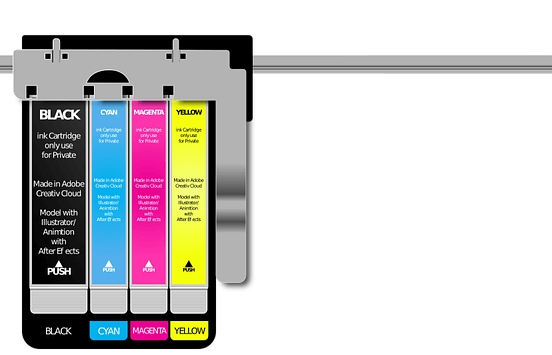
Uruchom skanowanie systemu, aby wykryć potencjalne błędy

Pobierz Restoro
Narzędzie do naprawy komputera

Kliknij Rozpocznij skanowanie aby znaleźć problemy z systemem Windows.

Kliknij Naprawić wszystko rozwiązać problemy z opatentowanymi technologiami.
Uruchom skanowanie komputera za pomocą narzędzia Restoro Repair Tool, aby znaleźć błędy powodujące problemy z bezpieczeństwem i spowolnienia. Po zakończeniu skanowania proces naprawy zastąpi uszkodzone pliki świeżymi plikami i składnikami systemu Windows.
Zanim wkłady dotrą do lewej strony, zamknij pokrywę drukarki i pozostaw ją włączoną.
Pamiętaj, aby zamknąć pokrywę drukowania po przejściu wkładów do połowy na lewą stronę.
Po wykonaniu tej czynności drukarka zacznie działać normalnie. To rozwiązanie może być nieco trudne do wykonania, ale powinieneś być w stanie to zrobić po kilku próbach.
6. Wymień uchwyt zbiornika
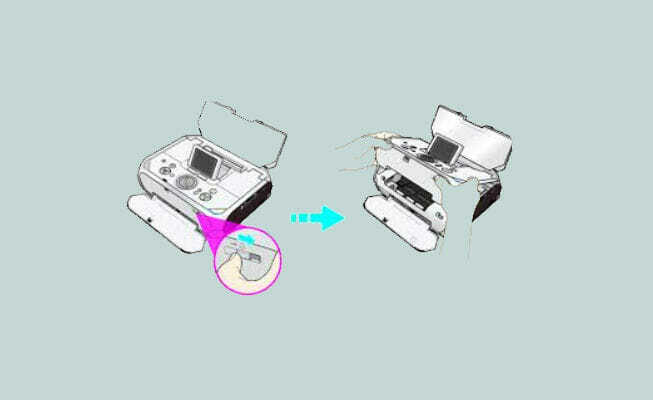
Czasami problem można rozwiązać, po prostu wymieniając uchwyt zbiornika. Po prostu kup nowy i wymień obecny uchwyt na zbiornik.
Przed wymianą uchwytu zbiornika zapoznaj się ze szczegółowymi instrukcjami w instrukcji obsługi.
7. Naciśnij przyciski zasilania i kopiowania

Niewielu użytkowników zgłosiło, że możesz rozwiązać ten problem po prostu naciskając pressing Moc i Kopiuj przyciski jednocześnie kilka razy.
Po wykonaniu tej czynności drukarka powinna się uruchomić i wystarczy wykonać test dysz, dokładne czyszczenie i wyrównanie drukarki.
Nie musisz wykonywać tych czynności, ale możesz je wykonać, jeśli chcesz.
8. Odłącz drukarkę

Kilku użytkowników zgłosiło, że naprawili ten problem po prostu odłączając drukarkę.
Teraz może to nie działać dla wszystkich, ale nie zaszkodzi spróbować.
Kroki, aby naprawić błąd B200 na Canon MX850
Jeśli napotykasz ten kod błędu w tym konkretnym modelu drukarki, oto jak możesz to naprawić.
1. Przesuń głowicę drukującą w lewo
Według użytkowników można rozwiązać ten problem po prostu przesuwając głowicę drukującą w lewo.
Użytkownicy zgłaszali, że ręcznie przesunęli głowicę drukującą w lewo, a następnie kilkakrotnie naciskali przycisk zasilania, aż drukarka zaczęła działać.
Nie wiemy, czy to rozwiązanie działa, ale możesz spróbować, po prostu bądź ostrożny.
2. Naciskaj przyciski On i Home

Użytkownicy zgłosili, że naprawili błąd B200 w drukarce MX850 po prostu naciskając NA i Dom guziki.
Po około 10 krotnym naciśnięciu przycisków drukarka ponownie zaczęła działać.
3. Wyłącz drukarkę i spróbuj drukować

Niewielu użytkowników zgłosiło, że naprawili ten problem po prostu wyłączając drukarkę i próbując ponownie drukować.
Po próbie drukowania pojawi się komunikat, że drukarka jest w trybie offline i pytanie, czy chcesz wznowić.
naciśnij Wznawianie, włącz drukarkę, a zacznie ona drukować. Nie wiemy, czy jest to trwałe rozwiązanie, ale możesz przynajmniej spróbować.
Armata błąd B200 może uniemożliwić drukowanie, ale powinieneś być w stanie to naprawić, korzystając z jednego z naszych rozwiązań.
Który pracował dla ciebie? Podziel się z nami swoim doświadczeniem w sekcji komentarzy poniżej.
 Nadal masz problemy?Napraw je za pomocą tego narzędzia:
Nadal masz problemy?Napraw je za pomocą tego narzędzia:
- Pobierz to narzędzie do naprawy komputera ocenione jako świetne na TrustPilot.com (pobieranie rozpoczyna się na tej stronie).
- Kliknij Rozpocznij skanowanie aby znaleźć problemy z systemem Windows, które mogą powodować problemy z komputerem.
- Kliknij Naprawić wszystko rozwiązać problemy z opatentowanymi technologiami (Ekskluzywny rabat dla naszych czytelników).
Restoro zostało pobrane przez 0 czytelników w tym miesiącu.
Często Zadawane Pytania
Istnieje wiele możliwych błędów drukarki, dlatego warto sprawdzić konkretny kod i jego opis. Jednym z najczęstszych jest Drukarka nie odpowiada a oto Szybka porada naprawić to.
Istnieje wiele przyczyn, które mogą spowodować zatrzymanie usługi uszkodzone dane w buforze/printer do słabego połączenia między komputerem a drukarką.
Błąd drukarki Canon B200 zwykle występuje z powodu problematycznych wkładów, więc zacznij od ich wymiany. Jeśli to nie rozwiąże problemu, sprawdź nasze przewodnik krok po kroku.


